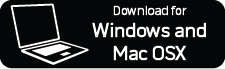Systemy SoundTouch automatycznie wyszukują aktualizacje po uruchomieniu aplikacji SoundTouch. Jeśli aktualizacja będzie dostępna, aplikacja poinformuje o możliwości zaktualizowania.
Darmową aplikację SoundTouch można pobrać tutaj:
- Zawiera szczegółowe instrukcje konfigurowania systemu SoundTouch™ w ciągu kilku minut
- Ułatwia słuchanie stacji radiowych w Internecie i utworów z biblioteki muzycznej zapisanej na dysku lokalnym oraz korzystanie z popularnych usług muzycznych, takich jak Spotify®, Pandora®, iHeartRadio™, SiriusXM, Deezer i QPlay. Dostępne usługi muzyczne mogą się różnić.
- Umożliwia dodawanie ulubionej muzyki do zaprogramowanych ustawień, co pozwala na bezpośredni do nich dostęp z dowolnego systemu SoundTouch lub pilota
- Za pomocą wielu systemów SoundTouch™ można odtwarzać tę samą lub inną muzykę w różnych pomieszczeniach